Antes de aprender como baixar macOS mais antigos , você deve saber se é necessário ou possível baixar um macOS mais antigo específico no seu Mac. Primeiro de tudo, você deve saber que seu iMac ou MacBook não suporta todas as versões do macOS. Se seu Mac foi comprado recentemente, ele pode não suportar as versões do macOS X.
É essencial verificar se o seu Mac pode executar a versão mais antiga do macOS que você planeja baixar. Você pode obter essas informações no site de suporte da Apple. Se você quiser apenas fazer o downgrade do macOS para uma versão mais antiga que você usava antes da atualização, você pode reinstalar o macOS no Modo de Recuperação.
Quer baixar versões mais antigas do macOS que você nunca usou? Continue lendo e confira os três métodos a seguir.
Método 1. Baixe o macOS mais antigo com o instalador do macOS
Se você deseja inicializar o Mac em dual boot ou baixar um macOS mais antigo para criar um instalador do macOS, aqui está uma ferramenta perfeita que pode atender às suas necessidades.
O EaseUS Data Recovery Wizard não é apenas um programa de recuperação de dados; ele também fornece uma opção de criador de instalador do macOS. Você pode baixar este software e aproveitar esta função gratuita.
Esta ferramenta útil pode ajudar você a criar um instalador inicializável do macOS, seja para fazer o downgrade do macOS Sequoia para o Sonoma ou reinstalar uma versão mais antiga do macOS.
Você pode consertar o Mac não inicializável criando um USB inicializável com o EaseUS ou usando diretamente o software para remover dados do Mac.
Embora você possa baixar macOS mais antigos e criar um instalador inicializável manualmente, por que não usar essa ferramenta para facilitar as coisas? Confira o tutorial a seguir:
Etapa 1. Selecione uma versão do macOS
Selecione uma versão do macOS na lista ou clique na opção "Atualizar" para obter a versão do macOS baixada. Ou você pode adicionar um instalador do macOS do seu disco clicando no botão "Adicionar". Insira uma unidade flash USB maior que 16 GB para salvar o instalador do macOS.

Etapa 2. Apague a unidade flash USB
Depois de escolher a unidade flash USB, clique na opção "Apagar e criar" na janela pop-up para formatar sua unidade flash USB rapidamente e, em seguida, clique no botão "Criar instalador do macOS" para continuar.
- Observação: esta operação excluirá todos os dados do seu pen drive USB. Faça backup dos dados importantes com antecedência ou use o software de recuperação de dados da EaseUS para recuperar seus dados.

Etapa 3. Crie a unidade de inicialização do instalador do macOS
Aguarde a conclusão do processo e clique no botão "Finish". Sua unidade de inicialização do instalador do macOS foi criada com sucesso!

Se você acha que esta ferramenta é útil, você pode compartilhá-la nas redes sociais para ajudar mais leitores!
Método 2. Baixe o macOS mais antigo da App Store
Baixar o macOS da Apple App Store deve ser a maneira mais direta. No entanto, nem todas as versões antigas podem ser encontradas na App Store; você pode encontrar apenas algumas versões mais recentes, como macOS Sequoia, Sonoma e Ventura.
Se você estiver procurando por essas versões, siga este guia simples:
Passo 1. Abra a App Store no Dock com um simples clique.
Etapa 2. Digite a versão do macOS na caixa de pesquisa e pressione a tecla Enter para pesquisar.
Etapa 3. Clique no botão azul para baixar esta versão do macOS.

Após baixar as versões do macOS, você pode encontrar o instalador na pasta Applications. Você pode clicar no instalador para iniciar a instalação e seguir os prompts para instalá-lo.
Às vezes, o aplicativo não está disponível na App Store; basta visitar a página da App Store se quiser baixar o macOS Mojave ou versões mais antigas.

Método 3. Baixe o macOS X do site
Algumas versões mais antigas do macOS não podem ser baixadas da Apple App Store ou de sua página da web, mas você pode obter os arquivos DMG no site oficial da Apple.
Para ajudar você a obter rapidamente as versões do macOS, forneceremos o link para download do arquivo dmg aqui:
Além de obter o macOS X no site oficial da Apple, você também pode obter os arquivos DMG de outros sites, como o Mr. Macintosh .
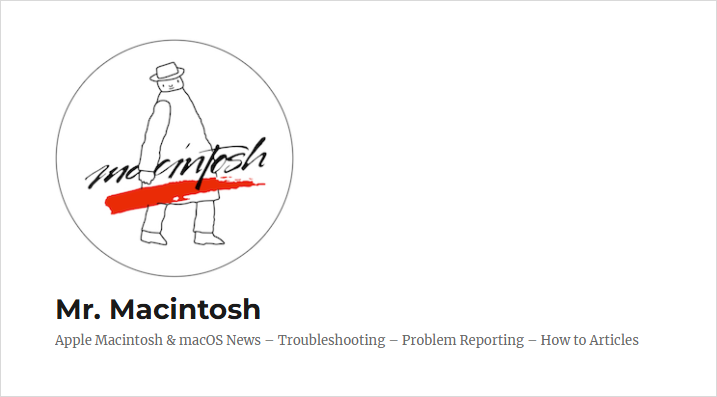
Conclusão
Esperamos que você tenha baixado a versão mais antiga do macOS que deseja com a ajuda dos tutoriais nesta passagem.
Se você encontrar algum problema ou tiver perguntas específicas, você pode verificar mais guias em nosso site. Não esqueça de aplicar o EaseUS Data Recovery Wizard for Mac para recuperar dados ou criar um instalador macOS.
Perguntas frequentes sobre download de macOS mais antigos
Se você tiver mais dúvidas sobre o download de versões mais antigas do macOS, confira as seguintes perguntas frequentes:
1. Como posso baixar uma versão mais antiga do macOS em um Mac?
Para baixar uma versão mais antiga do macOS em um Mac, você tem as seguintes maneiras:
- 1. Pesquise versões mais antigas do macOS na App Store.
- 2. Baixe o macOS mais antigo com o criador do instalador do macOS.
- 3. Baixe os arquivos DMG do macOS do site oficial.
2. Posso baixar o macOS antigo em um Mac novo?
Depende. Algumas versões antigas do macOS, como o macOS X, não podem ser executadas em um Mac novo. Essas versões do macOS só podem ser executadas em um Mac antigo. Você deve verificar a compatibilidade do macOS no site oficial da Apple com antecedência.
3. Posso encontrar macOS mais antigos na Apple App Store?
Sim, mas a Apple não dá a entrada de algumas versões antigas do macOS no aplicativo App Store, você não pode encontrá-las diretamente pesquisando. Para encontrar essas versões antigas do macOS, você precisa visitar a página da web da Apple App Store.
Esta página foi útil?
Atualizado por Jacinta
"Obrigada por ler meus artigos. Espero que meus artigos possam ajudá-lo a resolver seus problemas de forma fácil e eficaz."
Escrito por Leonardo
"Obrigado por ler meus artigos, queridos leitores. Sempre me dá uma grande sensação de realização quando meus escritos realmente ajudam. Espero que gostem de sua estadia no EaseUS e tenham um bom dia."
-
O EaseUS Data Recovery Wizard é um poderoso software de recuperação de sistema, projetado para permitir que você recupere arquivos excluídos acidentalmente, potencialmente perdidos por malware ou por uma partição inteira do disco rígido.
Leia mais -
O EaseUS Data Recovery Wizard é o melhor que já vimos. Está longe de ser perfeito, em parte porque a tecnologia avançada de disco atual torna a recuperação de dados mais difícil do que era com a tecnologia mais simples do passado.
Leia mais -
O EaseUS Data Recovery Wizard Pro tem a reputação de ser um dos melhores programas de software de recuperação de dados do mercado. Ele vem com uma seleção de recursos avançados, incluindo recuperação de partição, restauração de unidade formatada e reparo de arquivos corrompidos.
Leia mais
Artigos relacionados
-
Como excluir arquivo permanentemente no Mac/MacBook Air/iMac
![author icon]() Leonardo 15/04/2025
Leonardo 15/04/2025
-
Corrija o disco rígido externo Iomega que não aparece em um Mac com 5 maneiras
![author icon]() Leonardo 21/09/2025
Leonardo 21/09/2025
-
Como consertar o iCloud que não baixa arquivos no Mac
![author icon]() Leonardo 03/08/2025
Leonardo 03/08/2025
-
Como encontrar downloads no Mac. 5 soluções rápidas
![author icon]() Leonardo 12/10/2025
Leonardo 12/10/2025
